Google शीट्स में gpa की गणना कैसे करें (उदाहरण के साथ)
अक्सर, आप विभिन्न पाठ्यक्रमों में प्राप्त ग्रेड और प्रत्येक पाठ्यक्रम के कितने क्रेडिट के आधार पर Google शीट में अपने GPA की गणना करना चाह सकते हैं।
उदाहरण के लिए, मान लें कि आप निम्नलिखित जानकारी के आधार पर अपने GPA की गणना करना चाहते हैं:
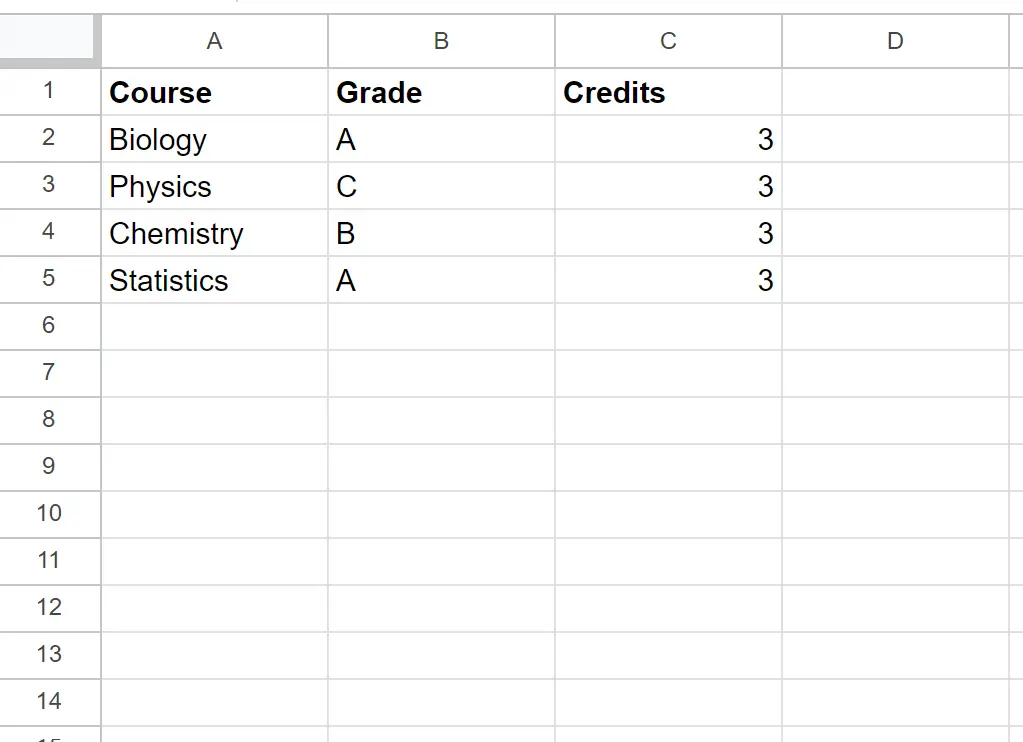
सौभाग्य से, Google शीट्स में SWITCH और SUMPRODUCT फ़ंक्शंस का उपयोग करके ऐसा करना आसान है और निम्नलिखित चरण-दर-चरण उदाहरण दिखाता है कि इसे कैसे करना है।
चरण 1: अपने ग्रेड दर्ज करें
सबसे पहले, आपको प्राप्त ग्रेड के साथ-साथ प्रत्येक पाठ्यक्रम के लिए कितने क्रेडिट लायक थे, दर्ज करें:
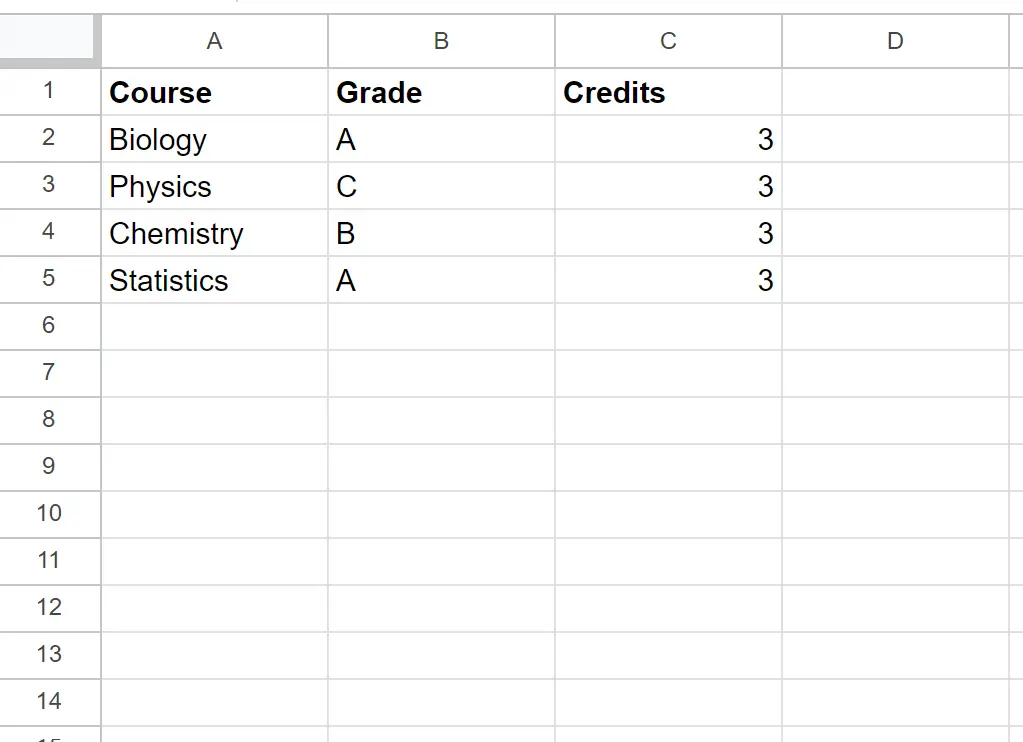
चरण 2: प्रत्येक कक्षा के लिए प्राप्त अंकों की गणना करें
इसके बाद, हमें निम्नलिखित तर्क का उपयोग करके अक्षर ग्रेड के आधार पर प्रत्येक कक्षा के लिए प्राप्त अंकों की संख्या निर्दिष्ट करने की आवश्यकता है:
- ए = 4 अंक
- बी = 3 अंक
- सी = 2 अंक
- डी = 1 अंक
- एफ = 0 अंक
ऐसा करने के लिए, हम सेल D2 में निम्नलिखित सूत्र टाइप कर सकते हैं:
= SWITCH ( B2 , " A " , 4 , " B " , 3 , " C " , 2 , " D " , 1 , " F " , 0 )
फिर हम इस सूत्र को क्लिक करके कॉलम D में प्रत्येक शेष सेल पर खींच सकते हैं:
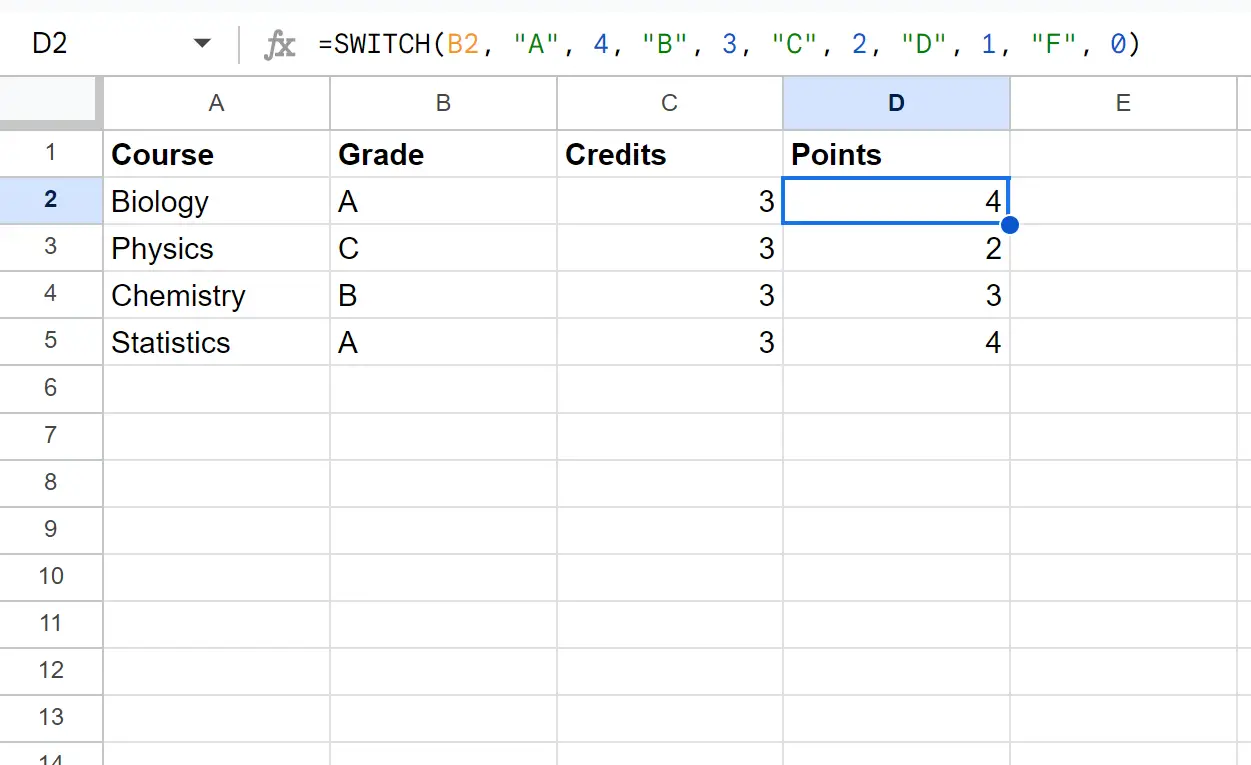
चरण 3: GPA की गणना करें
अंत में, हम समग्र GPA की गणना करने के लिए सेल B7 में निम्नलिखित सूत्र टाइप कर सकते हैं:
= SUMPRODUCT ( D2:D5 , C2:C5 ) / SUM ( C2:C5 )
निम्नलिखित स्क्रीनशॉट दिखाता है कि व्यवहार में इस सूत्र का उपयोग कैसे करें:
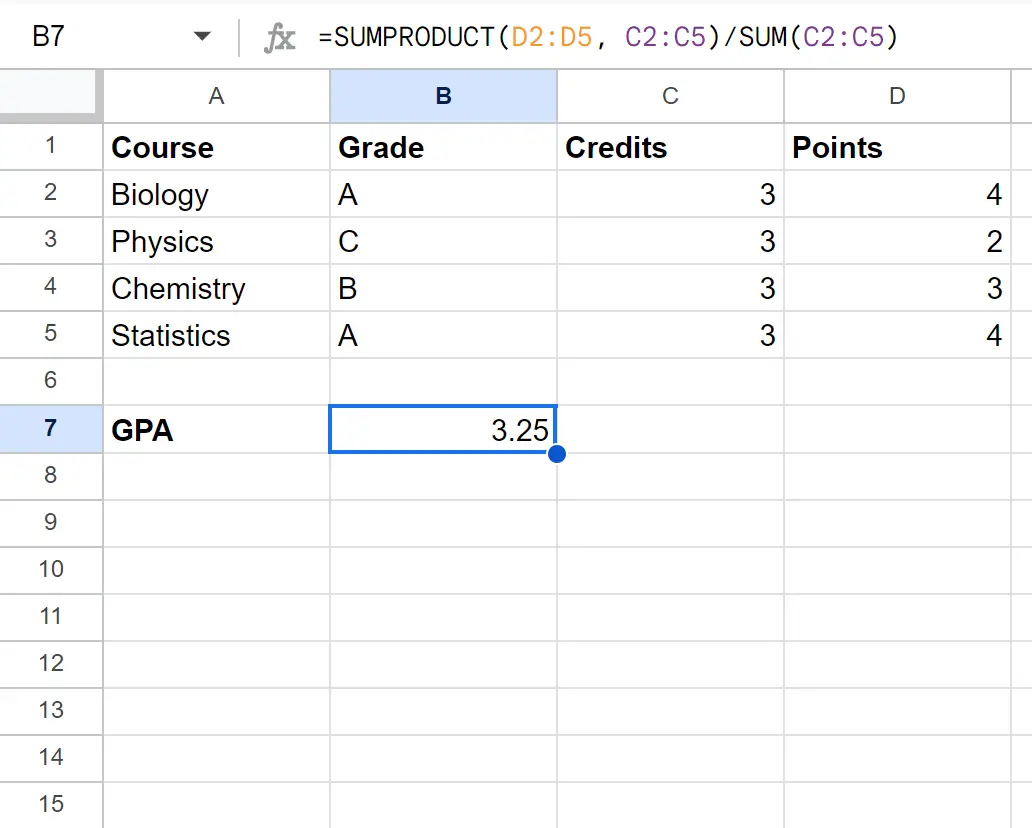
इस विशेष छात्र के लिए कुल औसत 3.25 निकला।
ध्यान दें : इस विशेष उदाहरण में, हमने चार अलग-अलग वर्गों के आधार पर जीपीए की गणना की, लेकिन ये समान सूत्र आपके द्वारा उपयोग की जाने वाली किसी भी संख्या में वर्गों के साथ काम करेंगे।
अतिरिक्त संसाधन
निम्नलिखित ट्यूटोरियल बताते हैं कि Google शीट्स में अन्य सामान्य कार्य कैसे करें:
Google शीट्स: किसी कॉलम को स्थिरांक से कैसे गुणा करें
Google शीट्स: किसी कॉलम को प्रतिशत से कैसे गुणा करें
Google शीट्स: एकाधिक कॉलमों में आइटमों को कैसे क्रमबद्ध करें